Kako izbrisati Windows 10

- 4923
- 371
- Johnny Ankunding
Ako iz jednog ili drugog razloga želite ne samo da zaustavite uslugu Windows 10, već je i izbrišite, to možete učiniti na dva jednostavna načina o kojima će se raspravljati u ovim uputama. U oba slučaja će se ukloniti prava administratora.
Obratite pažnju: Uklanjanje nekih usluga, pogotovo ako su povezane s radom OS -a, ili ne može raditi, ili dovesti do nepoželjnih posljedica, pa uklonite usluge samo ako ste sigurni da radite.
Uklanjanje Windows 10 na naredbenom retku
Prvi način je korištenje naredbenog retka za uklanjanje usluga. Ne radi uvijek, ali trebali biste započeti s tim. Postupak će biti sljedeći:
- Pritisnite tipke Win+R, unesite Servis.MSC I kliknite Enter. Na popisu usluga pronađite onu koju treba ukloniti, pritisnut imenom usluge dva puta, zaustavite ga (ako prestane) i pogledajte ime Opće kartice na vrhu kartice.

- Pokrenite naredbeni redak u ime administratora. U sustavu Windows 10, za to, možete početi tipkati "naredbeni redak" u pretraživanju na traci za radnu traku, a zatim kliknite na pronađeni rezultat desnom gumbom i odaberite "Pokreni u ime administratora".

- U naredbeni redak Unesite naredbu Sc brisanje name_ I kliknite Enter.
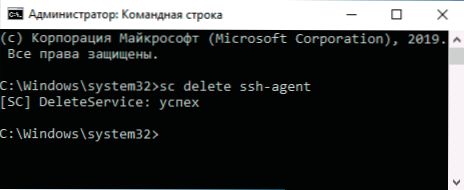
- Ako je sve uspješno prošlo, dobit ćete informacije o uspjehu usluge, zatvoriti naredbeni redak i, po mogućnosti, ponovno pokrenuti računalo.
Nažalost, ova metoda ne djeluje uvijek. U ovom slučaju možete koristiti drugu metodu brisanja usluga.
Kako izbrisati Windows 10 u uređivaču registra
Ova metoda uklanjanja usluga može imati više nepoželjnih posljedica, jer imate priliku izbrisati čak i one usluge koje su potrebne za Windows 10 za rad. Koraci uklanjanja Windows 10 u uređivaču registra:
- Baš kao u prethodnom slučaju, pogledajte naziv usluge usluga.MSC
- Pritisnite tipke Win+R, unesite Regedit I kliknite Enter.
- U otvorenom uređivaču registra idite na odjeljak HKEY_LOCAL_MACHINE \ SYSTEM \ CURTUACONTROLLET \ Usluge
- Unutar ovog odjeljka pronađite pododjeljak s imenom usluge koje je potrebno ukloniti. Uklonite ovaj pododjeljak.
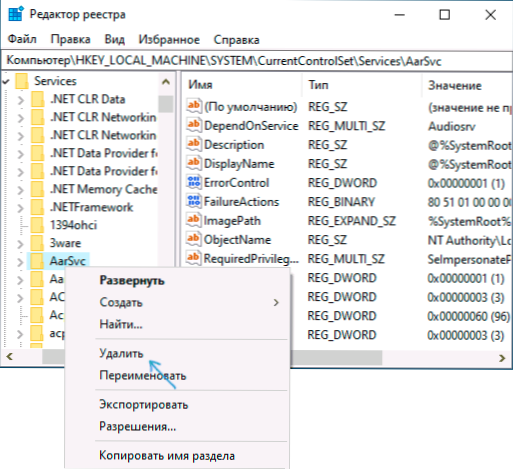
- Ponovno učitajte računalo.
Uklanjanje usluge bit će završeno na ovome.
- « Windows 10 bez aktivacije - koliko dugo možete koristiti i koja ograničenja postoje
- Indikator naboja na laptopu Dell treperi - zašto i kako popraviti »

